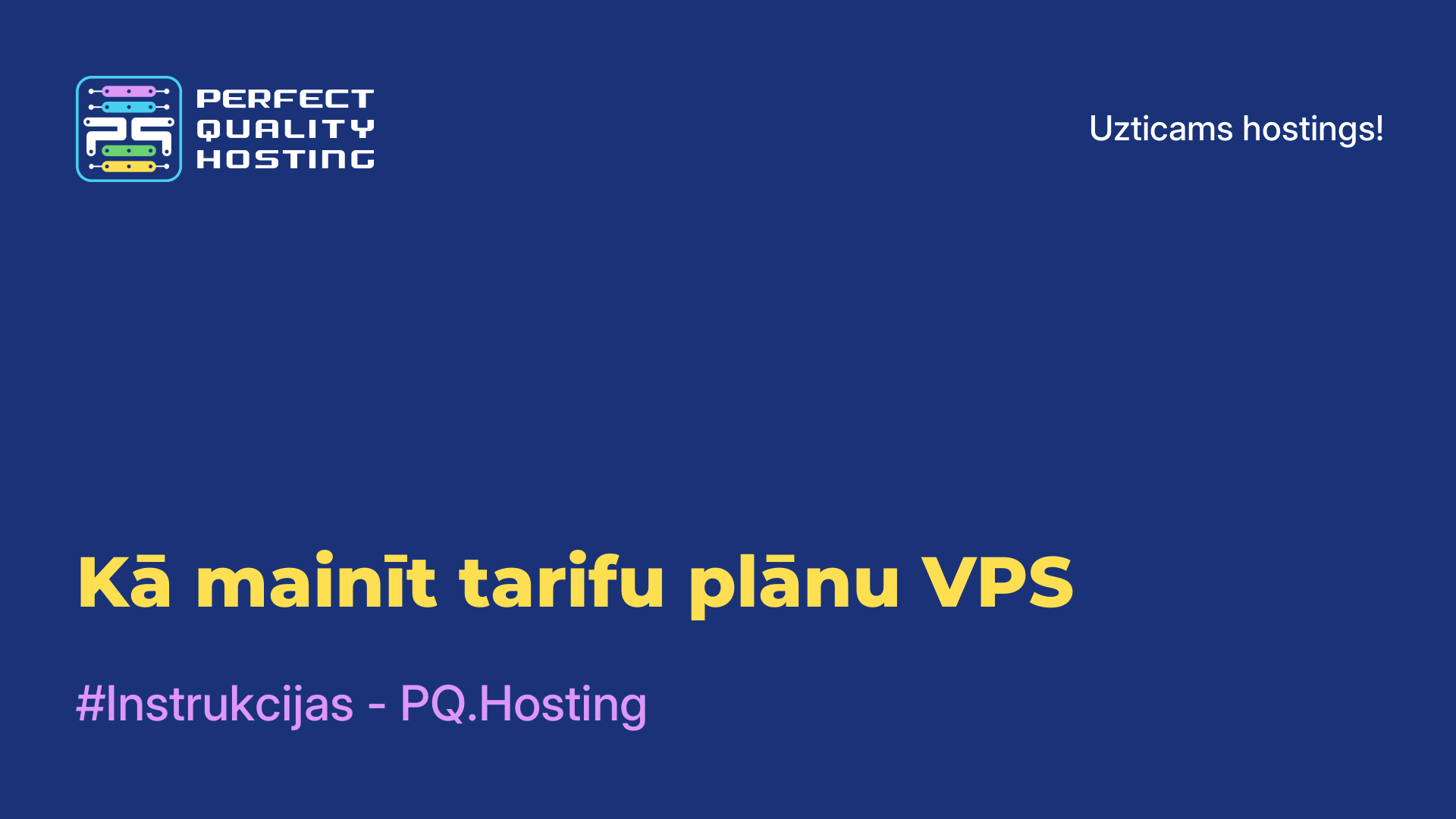-
Didžioji Britanija+44 (20) 4577-20-00
-
JAV+1 (929) 431-18-18
-
Izraelis+972 (55) 507-70-81
-
Brazīlija+55 (61) 3772-18-88
-
Kanada+1 (416) 850-13-33
-
Čekija+420 (736) 353-668
-
Estija+372 (53) 683-380
-
Graikija+30 (800) 000-02-04
-
Airija+353 (1) 699-43-88
-
Islande+354 (53) 952-99
-
Lietuva+370 (700) 660-08
-
Nyderlandai+31 (970) 1027-77-87
-
Portugalija+351 (800) 180-09-04
-
Rumunija+40 (376) 300-641
-
Švedija+46 (79) 008-11-99
-
Slovakija+421 (2) 333-004-23
-
Šveicarija+41 (22) 508-77-76
-
Moldova+373 (699) 33-1-22
 Latviešu
Latviešu
Windows konfigurēšana UTC
- Mājas
- Zināšanu bāze
- Windows konfigurēšana UTC
Ja izmantojat vairākas operētājsistēmas, lai izvairītos no laika problēmām, var konfigurēt visas sistēmas, lai tās darbotos UTC.
Tādējādi visās sistēmās būs vienāds laiks, kas atvieglos darbu ar failiem, ziņojumiem un citiem datiem, kuros ir laika zīmes.
Windows konfigurēšana darbam UTC var atvieglot darbu ar vasaras/ ziemas laiku, kā arī palīdzēt izvairīties no problēmām ar reālā laika pulksteni datorā.
Kāpēc man tas ir nepieciešams?
Windows konfigurēšana UTC (koordinētajam universālajam laikam) var būt noderīga vairākos veidos:
- Darbs ar vairākām operētājsistēmām: ja vienā datorā izmantojat vairākas operētājsistēmas, visu operētājsistēmu konfigurēšana, lai tās izmantotu UTC, var palīdzēt izvairīties no problēmām ar laiku.
- Darbs ar serveriem: Ja strādājat ar serveriem dažādās laika joslās, UTC izmantošana var palīdzēt sinhronizēt laiku starp serveriem un izvairīties no laika zīmju problēmām.
- Darbs ar programmām, kurām nepieciešams UTC: Dažām programmām var būt nepieciešams UTC, tāpēc Windows konfigurēšana, lai izmantotu UTC, var palīdzēt izvairīties no problēmām ar šīm programmām.
- Atvieglot vasaras laika/ ziemas laika izmantošanu: Ja dzīvojat reģionā, kurā tiek izmantots vasaras laiks/ ziemas laiks, Windows konfigurēšana UTC var atvieglot darbu ar vasaras laiku un izvairīties no problēmām ar laiku.
- Izvairīšanās no reāllaika pulksteņa problēmām datorā: Dažos datoros var rasties reāllaika pulksteņa problēmas, kas var izraisīt operētājsistēmas un programmu darbības traucējumus. Konfigurējot Windows, lai izmantotu UTC, var izvairīties no šādām problēmām.
Kopumā mūsdienu datorsistēmās un lietojumprogrammās ieteicams izmantot UTC kā laika standartu. UTC ir laika standarts, ko izmanto visā pasaulē, un tā izmantošana palīdz izvairīties no laika problēmām, kas var rasties, strādājot dažādās laika zonās.
Kā to iestatīt? Soli pa solim
Windows pēc noklusējuma izmanto vietējo laiku, lai attēlotu laiku lietotāja saskarnē un sistēmas failos. Tomēr, ja nepieciešams konfigurēt Windows, lai tā darbotos pēc UTC (koordinētā universālā laika), to var izdarīt, izpildot šos soļus:
- Atveriet reģistra redaktoru, nospiežot Win+R un ierakstot
regedit. - Reģistra redaktorā dodieties uz šādu atslēgu:
HKEY_LOCAL_MACHINESYSTEMCurrentControlSetControlTimeZoneInformation. - Izveidojiet jaunu
DWORDtipa vērtību ar nosaukumuRealTimeIsUniversal. - Divreiz noklikšķiniet uz izveidotās
RealTimeIsUniversalvērtības un iestatiet tai vērtību 1. - Aizveriet reģistra redaktoru.
- Windows iestatījumos nomainiet laika zonu uz UTC.
- Restartējiet datoru, lai izmaiņas stātos spēkā.
Pēc šo darbību veikšanas Windows izmantos UTC, nevis vietējo laiku, lai parādītu laiku lietotāja saskarnē un sistēmas failos. Ņemiet vērā, ka laika joslas maiņa uz UTC var ietekmēt dažu programmatūru darbību, tāpēc pirms laika joslas maiņas ieteicams konsultēties ar izmantotās programmatūras izstrādātājiem.